Vad du ska veta:
- Du kan justera aviseringar om kartförslag i Siri- och sökinställningarna.
- Ett annat sätt att undvika aviseringarna är genom att stänga av Viktiga platser i Platstjänster.
- Slutligen kan du prova att stänga av platsbaserade förslag i inställningarna för platstjänster.

Får du förslag från Apple Maps som talar om hur lång tid det skulle ta att komma fram till vissa platser? Eller får du Apple Maps-aviseringar som hela tiden dyker upp och berättar om trafiken i området? Apple Maps har en platsbaserad funktion som kommer att erbjuda irriterande popup-fönster om du är nära ditt hus eller en plats du besöker ofta, eller ibland hämtar den till och med platser från textmeddelanden eller e-postmeddelanden för att fråga om du vill vägbeskrivningar. Om du vill stänga av Apple Maps-förslag finns det tre möjliga lösningar som jag skulle rekommendera att prova.
Hoppa till:
- Stoppa förslagsmeddelanden för kartor via Siri & Sök
- Stäng av Viktiga platser för Maps
- Ta bort platsbaserade förslag för kartor
Hur man stänger av kartförslag
Apple Maps förslag och meddelanden kommer från en mängd olika källor, som alla kan vara irriterande, eller till och med farliga, om de inte är önskvärda. Beroende på vilken typ av Apple Maps-förslag du får, skulle jag rekommendera att stänga av alla dessa inställningar för att sluta ta emot Maps-aviseringar. Om du gillar tips om hur du använder dina Apple-enheter, se till att registrera dig för vår gratis Dagens Tips.
Stoppa förslagsmeddelanden för kartor via Siri & Sök
Det första alternativet för att stänga av kartförslag på iPhone är att gå till Siri- och sökinställningarna och inaktivera förslag specifikt för Maps. Detta hjälper dig att undvika föreslagna platsaviseringar.
- Öppna på din iPhone inställningar.
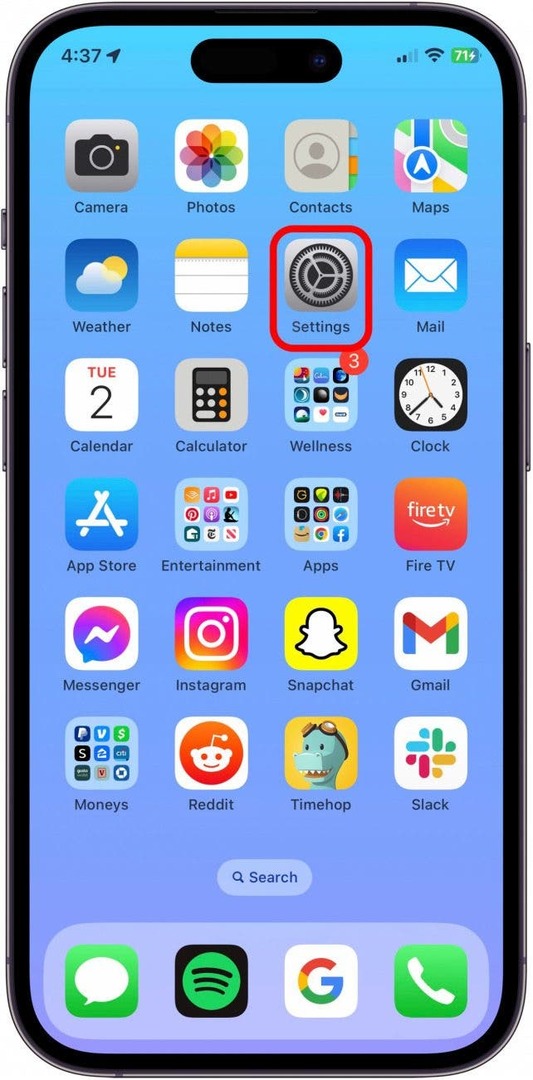
- Knacka Siri & Sök.
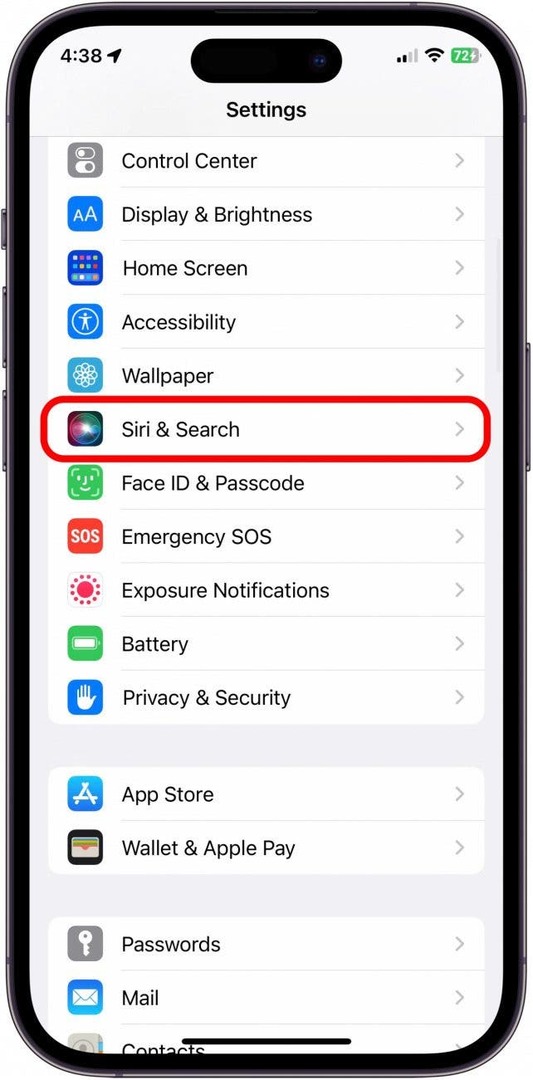
- Knacka Kartor.
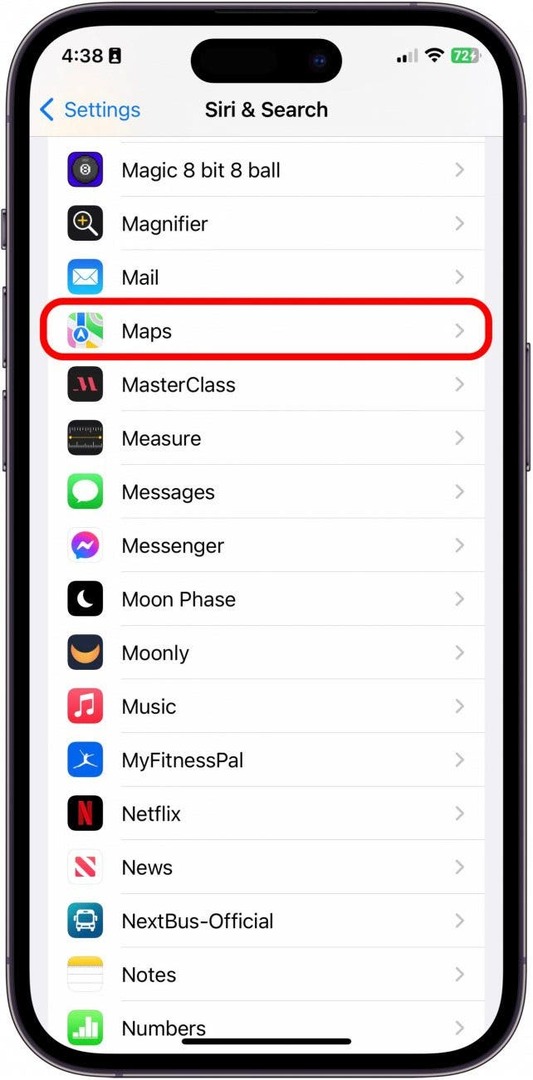
- Växla Förslagsmeddelanden av. Den blir grå när den är inaktiverad.
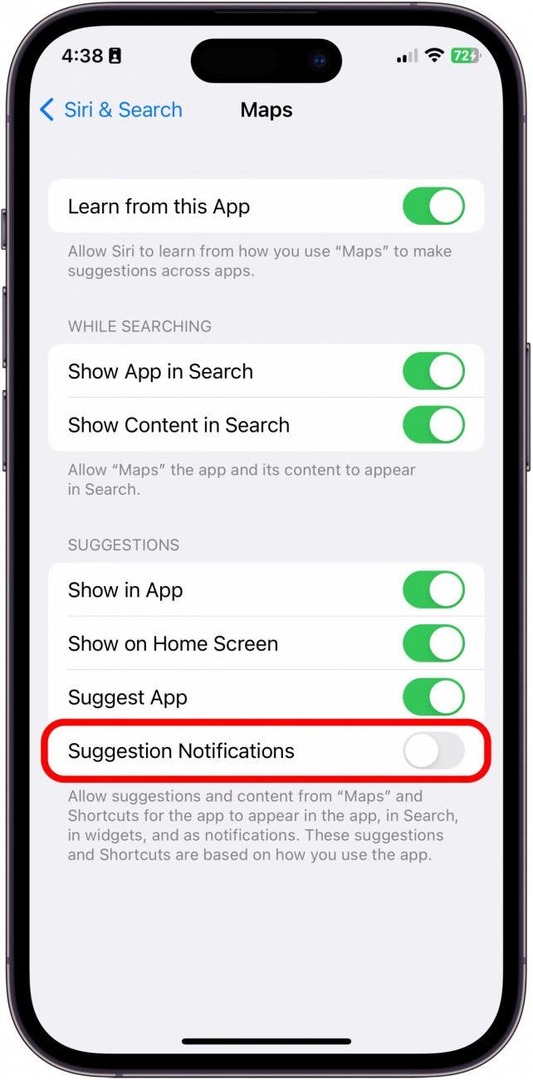
Stäng av Viktiga platser för kartor
Det andra alternativet kräver att du inaktiverar funktionen Viktiga platser på din iPhone, och om din iPhone är lösenordsskyddad måste du ange den för att anpassa den här inställningen.
Viktig notering:
Även om detta är den mest populära lösningen på detta problem, kommer att inaktivera detta påverka många Apple-appar och tjänster som använder personliga platstjänster som kartor, körfokus, CarPlay, Siri, kalender och Foton..
- Öppna på din iPhone inställningar.
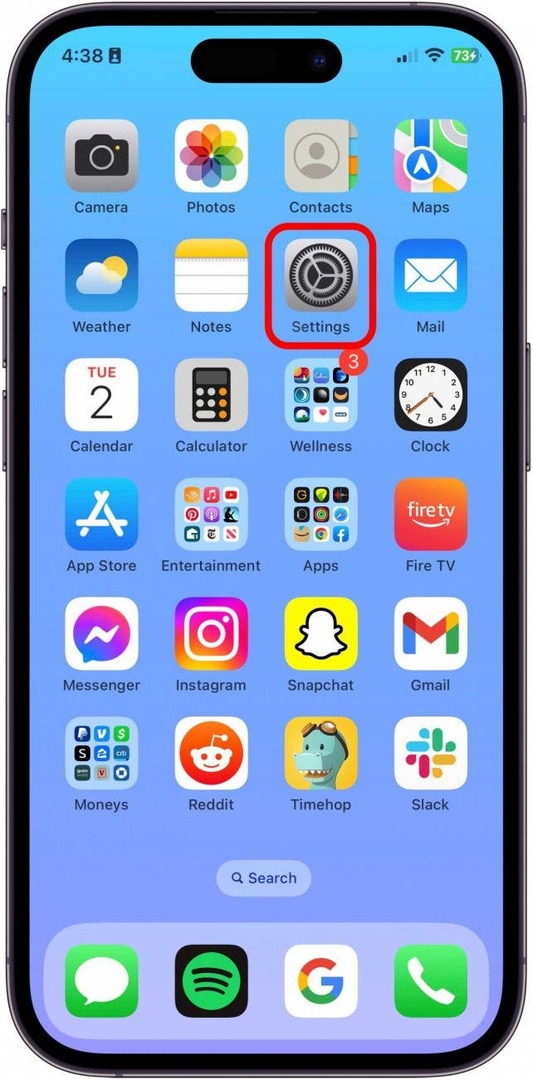
- Knacka Sekretess och säkerhet.

- Knacka Platstjänster.
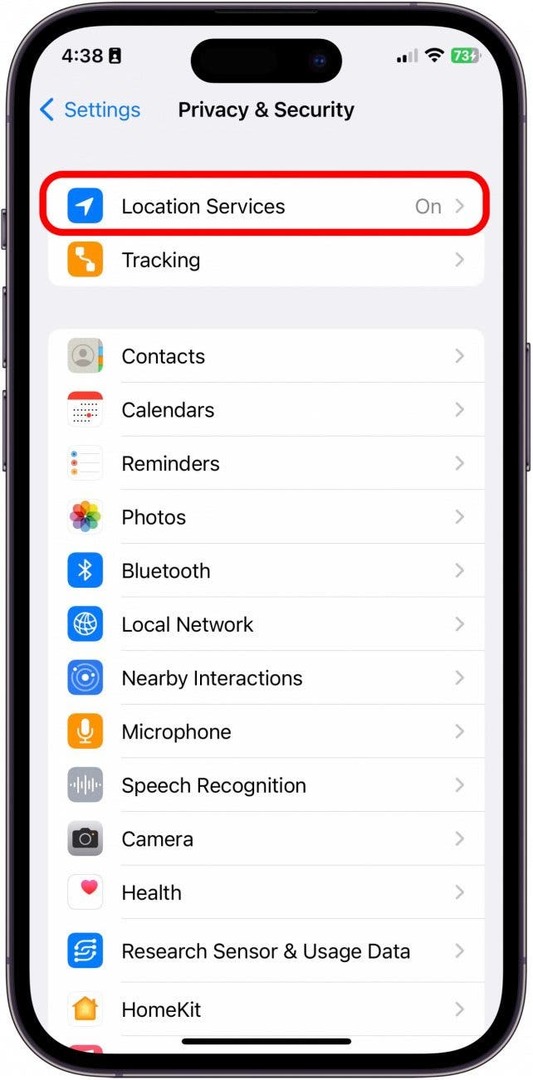
- Scrolla sedan ned och tryck på Systemtjänster.
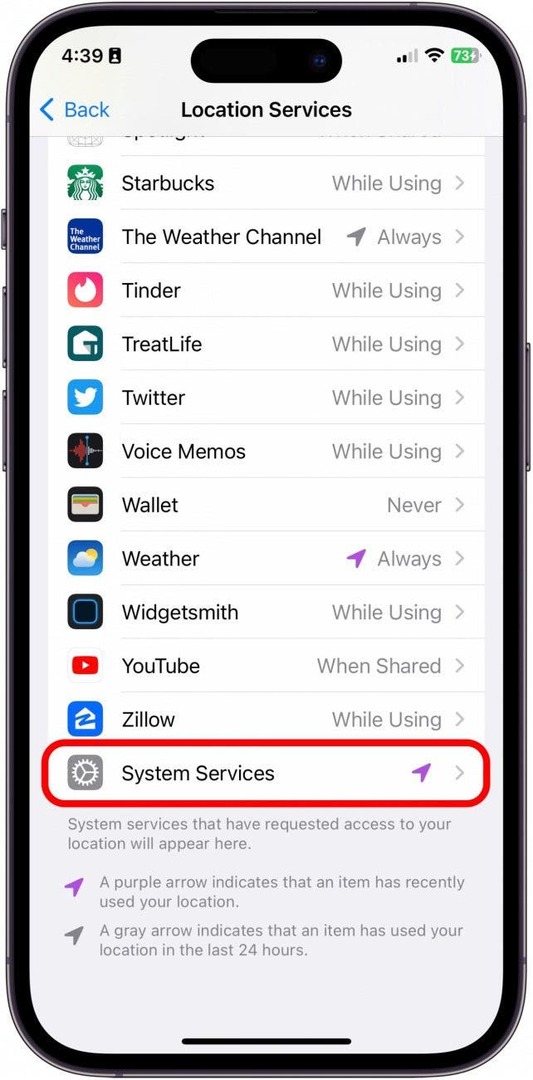
- Knacka Viktiga platser. Det kommer att uppmana dig att ange ditt lösenord eller använda FaceID eller TouchID.
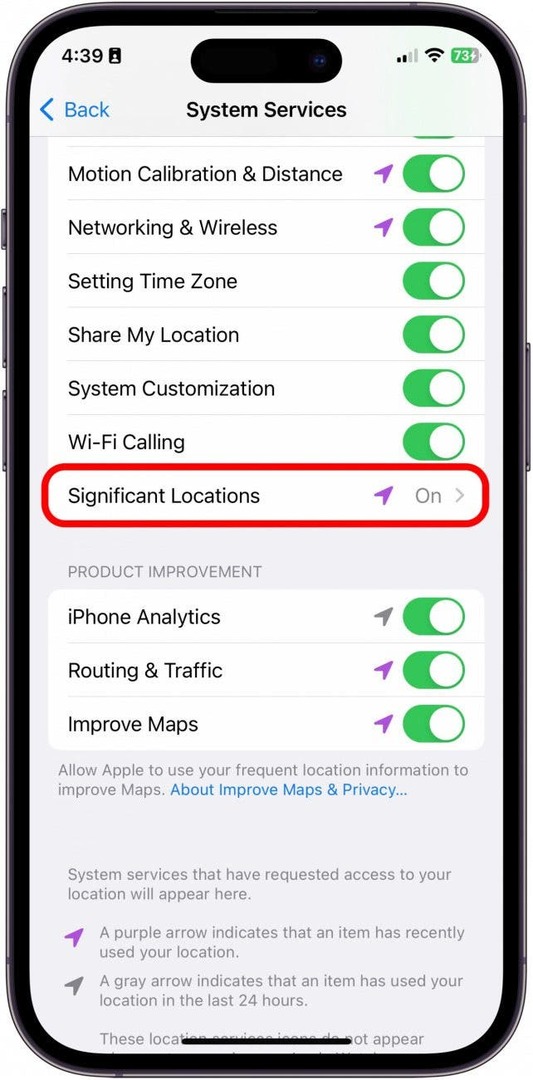
- Växla Viktiga platser till av.
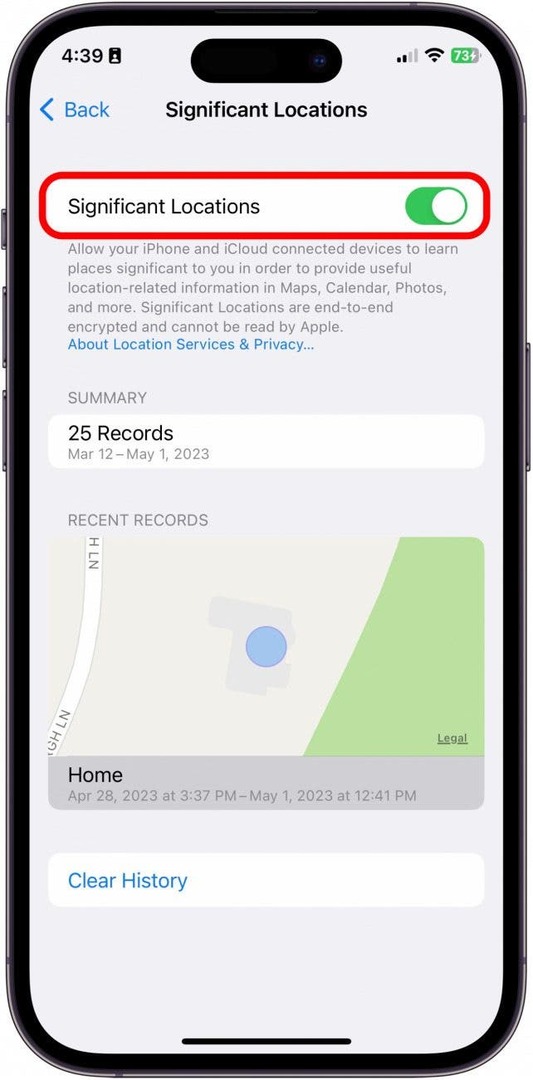
- Knacka Stäng av. Växeln blir grå när den är inaktiverad.
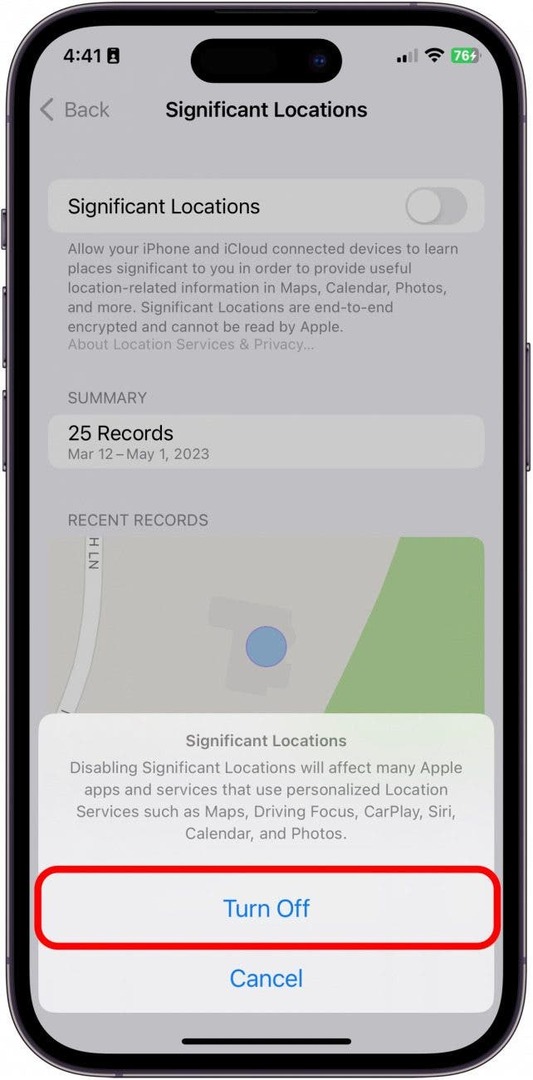
Ta bort platsbaserade förslag för kartor
Det sista alternativet kommer att förbjuda förslag från att dyka upp baserat på var du befinner dig, som att berätta att det finns en bensinstation i närheten. För att stoppa Apple Maps-förslag följer det de flesta av samma steg som ovan.
- Öppna på din iPhone inställningar.
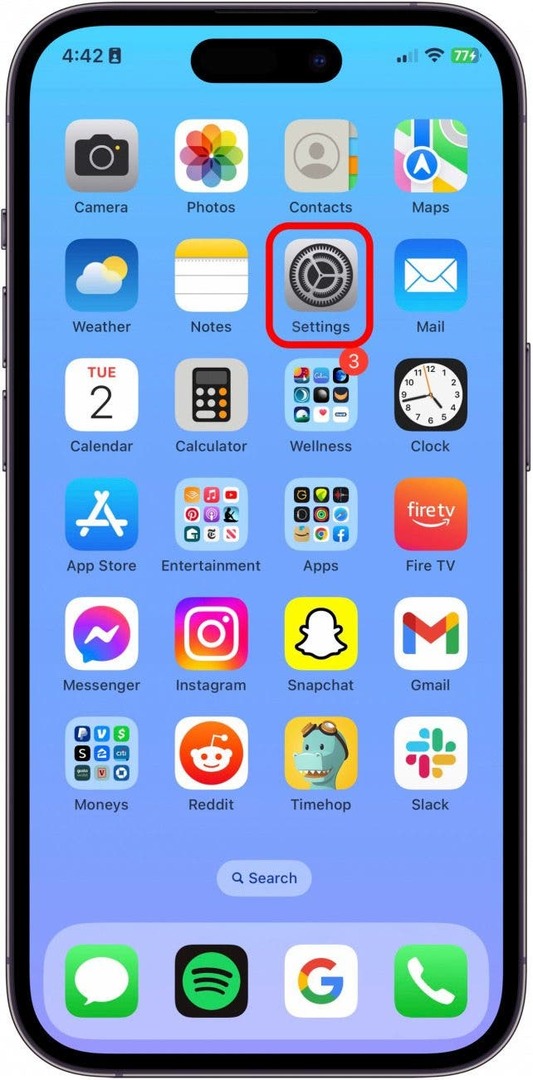
- Knacka Sekretess och säkerhet.

- Knacka Platstjänster.
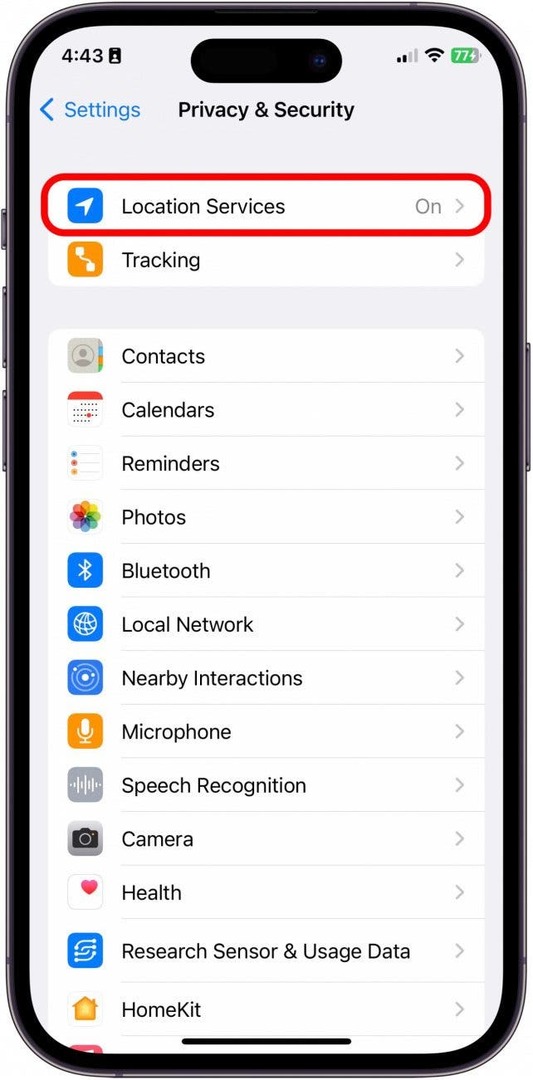
- Scrolla sedan ned och tryck på Systemtjänster.
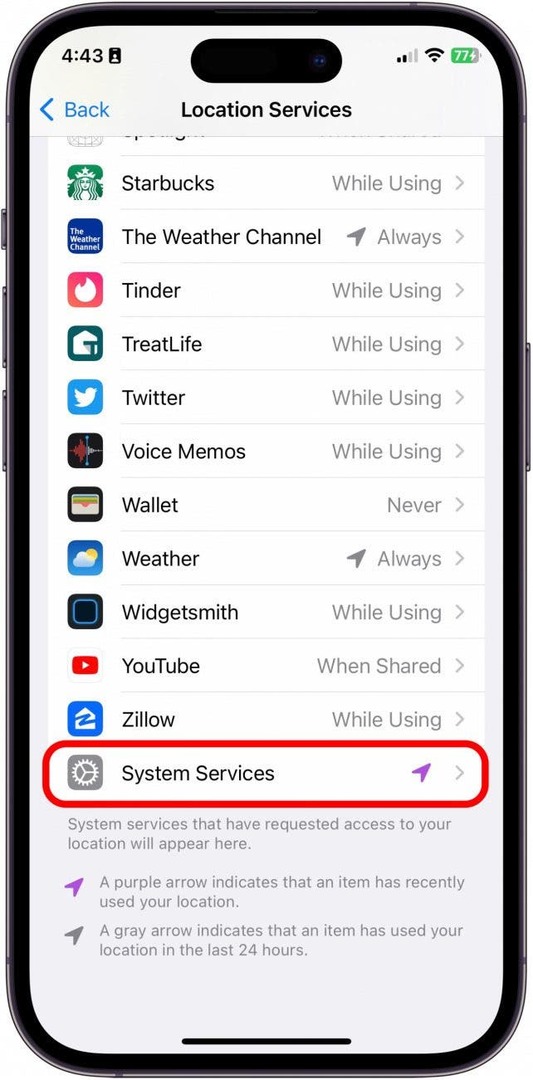
- Växla Platsbaserade förslag av. Den blir grå när den är inaktiverad.
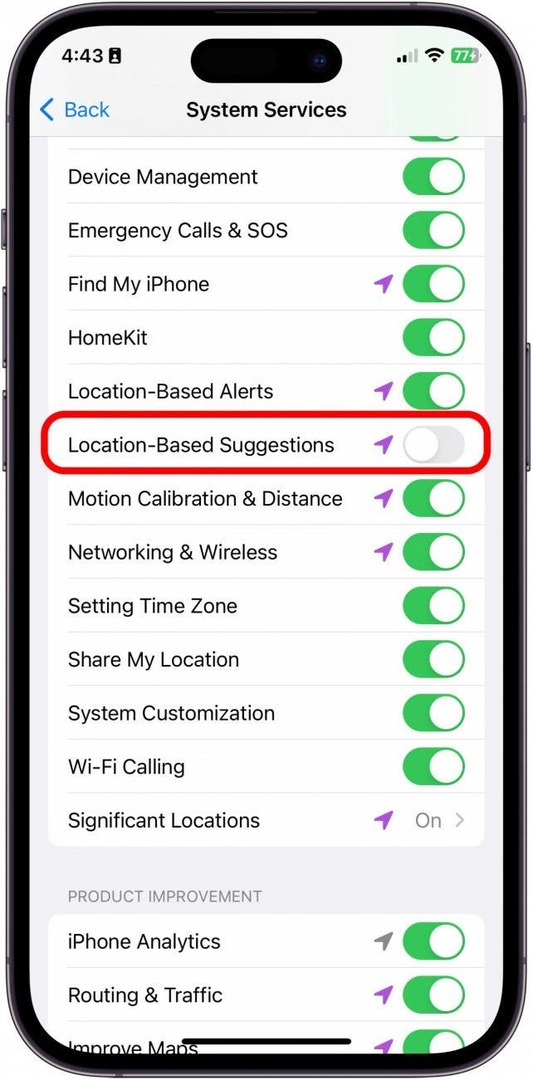
Och det är alla sätten att stänga av iPhone Maps-aviseringar! Om du är osäker på vilken typ av Maps-aviseringar du har fått, skulle mitt förslag vara att stänga av alla inställningar och se om det löser problemet.